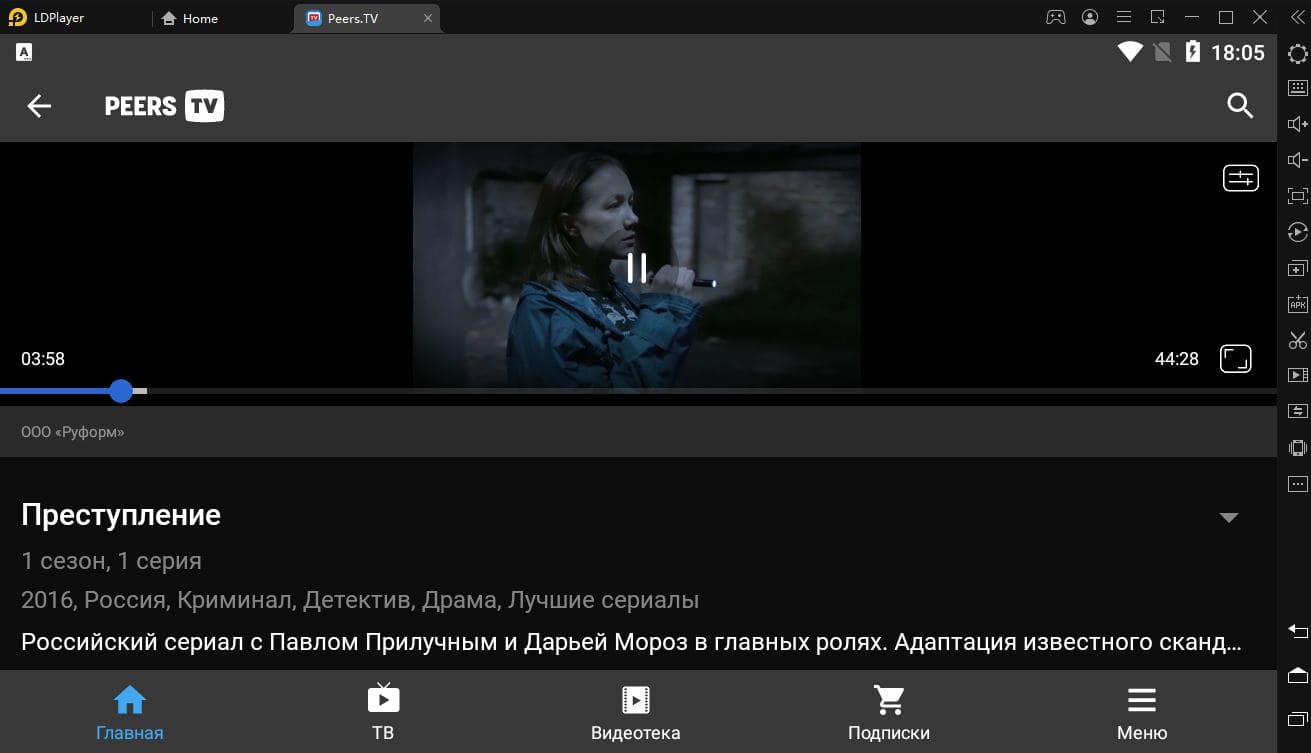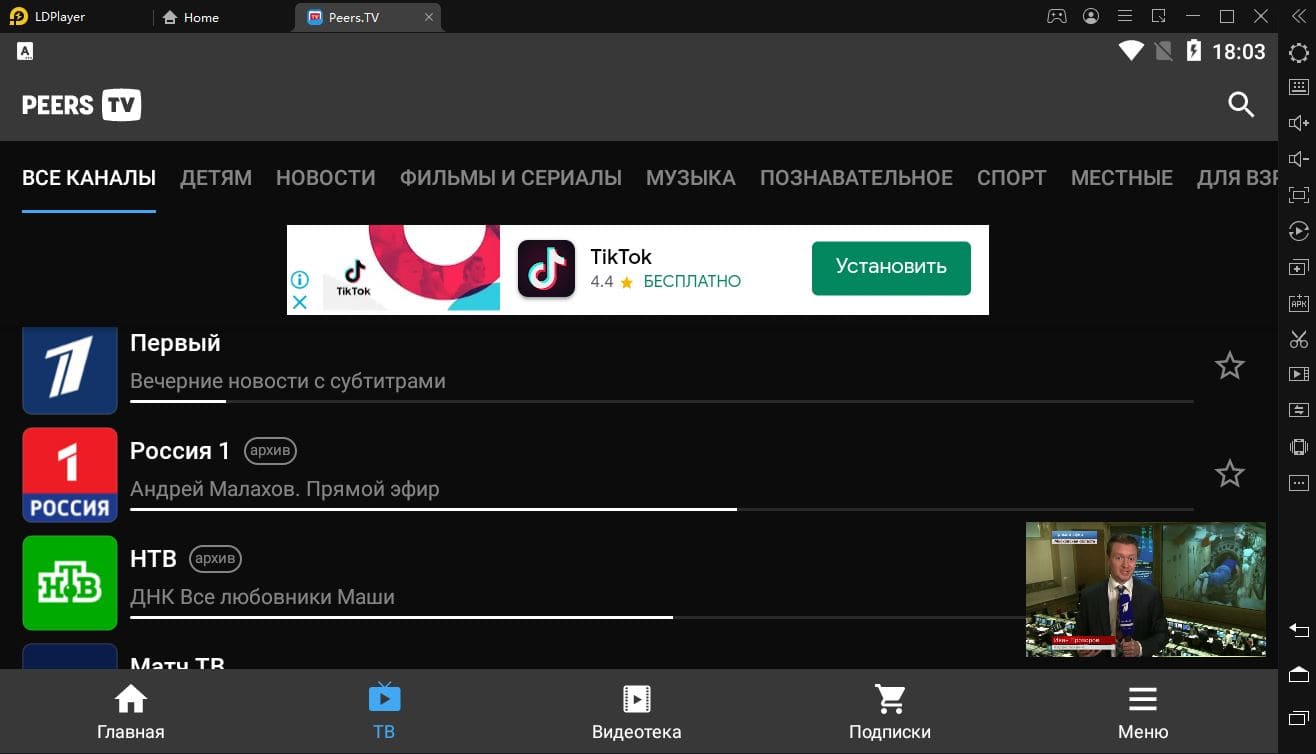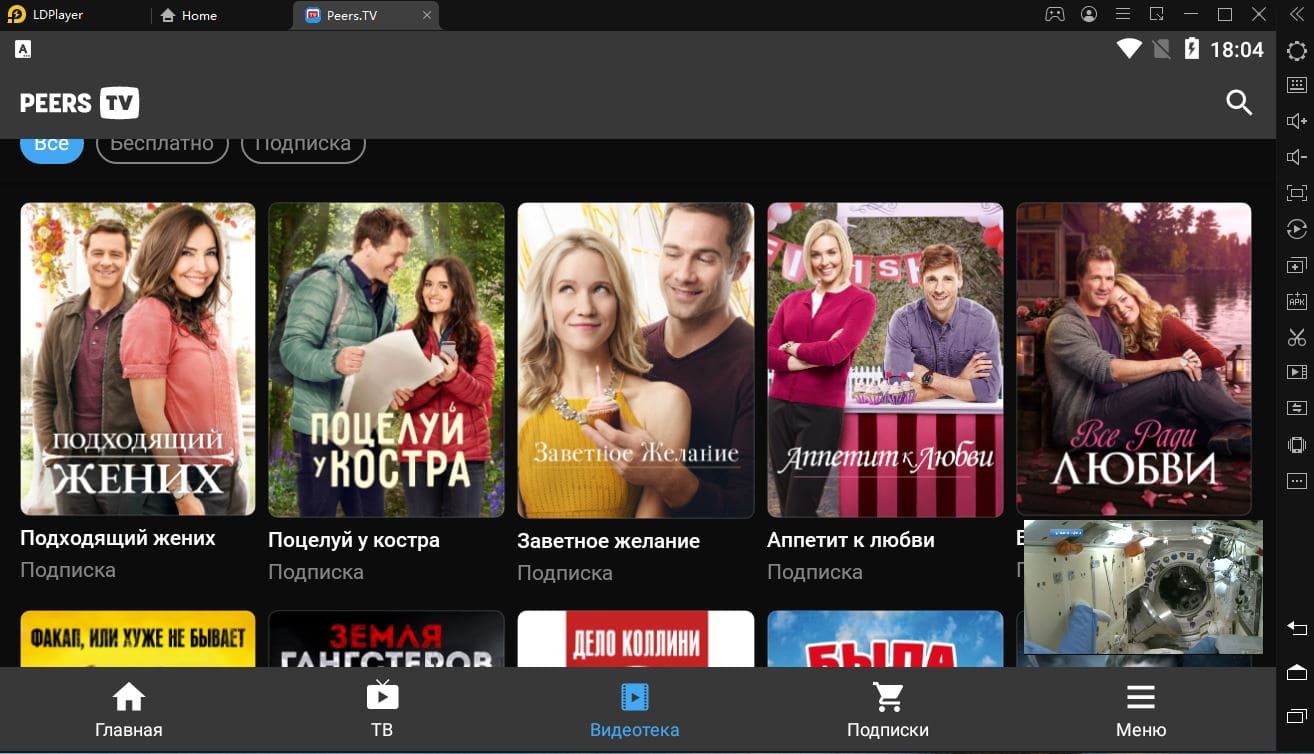Установка приложения Peers TV на различные устройства, настройка и преимущества данной программы, добавление плейлиста, лучшие ссылки на загрузку приложения.
- Преимущества
- Настройка
- Где скачать
- Платные тарифы
Установка, настройка и загрузка Peers TV
Всем привет! Данная статья посвящена описанию очередного IPTV приложения, а именно — peers.tv. Peers.tv — это прекрасная IPTV программа, предназначенная для просмотра ТВ через интернет. В сегодняшней записи мною будут затронуты следующие аспекты, в частности, преимущества и возможные недостатки плеера, настройки, добавление плейлистов, а также ссылки на загрузку.
Преимущества пирс тв
- Телегид (телепрограмма). После того, как вы загрузите приложение и установите плейлист, на вашем плеере активируется функция телегид. Это означает, что вы будете видеть программу телепередач на целую неделю для каждого канала. Согласитесь, очень удобно.
- Встроенный плеер. В отличии от аналогичных приложений, peers.tv работает не при помощи сторонних плееров, а благодаря своему встроенному, то есть используется одновременно два приложения. Конечно же они грузят систему, что в первую очередь отражается на слабых устройствах – это минус. Но в то же время, данный плеер может автоматически подстраивать качество на слабом ТВ или при плохом интернете – и это плюс, IPTV тормозить не должно.
- Адаптивность. Программа способна работать на любых устройствах. На старых и слабых Андроид, на Смарт ТВ и т. д. Она очень удобна в управлении, в независимости от того, чем вы пользуетесь, будь то мышь, тачпад или пуль Д/У. Например для того, чтобы включить определенный канал, нет необходимости прокручивать весь список, как на некоторых других приложениях, достаточно просто нажать номер канала на пульте. И таких удобных и необходимых функций множество.
- Избранное. Эта опция незаменима для тех пользователей, у которых из множества каналов, представленных в плейлисте, есть свои любимые или платные iptv плейлисты. Чтобы получать к ним быстрый доступ, именно их и нужно добавлять в «избранное».
Настройки Peers TV и добавление плейлиста
После того, как скачав и установив программу Peers.tv на свое устройство (ссылки для загрузки приведены ниже), вам останется выполнить еще два небольших пункта:
- Добавление плейлиста. Данный пункт выполняйте в том случае, если каналов, уже присутствующих в приложении, вам покажется мало. Чтобы добавить плейлист, следуйте следующей инструкции:
- откройте «меню»;
- перейдите во вкладку «настройки»;
- прокрутите до «мои плейлисты» и нажмите добавить. Там потребуется ввести ссылку на плейлисты.
- Нажмите «оk».
- Настройка синхронизации. Эта функция вам понадобится, если peers.tv вы смотрите на нескольких устройствах. То есть, вы один раз добавляете плейлист, после чего делаете синхронизацию. В итоге, этот плейлист появляется и на других устройствах.
- Остальные настройки. Они важны лишь для технической стороны и бесперебойной работоспособности плеера, поэтому лучше оставить так как есть.
- Отключение рекламы бесплатно. Отключить рекламу можно через смену DNS. Более подробно:
Как отключить всю рекламу в Smart TV
Платные услуги «Peers TV»
Для примера, стоимость среднего тарифа «Семейный» — 150 рублей в месяц. В эту сумму входит 20 каналов и отключение рекламы. Говорить о том, высокая это цена или нет, я не в праве. Ведь у каждого свои потребности и свое понятие «дорого». Поэтому, судите сами.
Где скачать peers tv
Ссылки, приведенные ниже, без вирусов и реклам.
- Скачать для Андроид: — https://play.google.com/store/apps/details?id=ru.cn.tv&hl=ru
- Для Samsung Smart TV:
- Откройте в телевизоре магазин «Samsung Apps»
- Найдите «Peers.TV»
- Установите его
- Для Windows:
А теперь будьте предельно внимательны – peers.tv для компьютера не бывает. Конечно же вам могут предлогать его другие сайты, но имейте ввиду, что это обычный Андроид эмулятор, который позволит установить Google Play на ПК и ноутбук. Откровенно говоря, это очень громоздкая и тяжелая программа, которая встанет далеко не на каждый компьютер. Поэтому предлагаю альтернативу от GlazTV.
Iptv провайдериСамообновляемые плейлисты iptvEpg для iptvСписок бесплатных iptv провайдеровIptv фильмыСкачать ottplayer для смарт тв lg

- Главная
- Софт для iptv
- Установка, настройка и загрузка Peers TV
Популярные материалы

Внимание! В этой записи лишь инструкция как настроить плеер из официального магазина Google Play. Ни чьих прав я не нарушаю и никаких плейлистов не предоставляю!
peers.tv – это замечательный IPTV плеер (приложение/программа) для просмотра ТВ через интернет. Я о нем ранее упоминал в некоторых статьях, а сегодня решил добавить отдельный пост. В этой записи, обговорим преимущества, обсудим возможные проблемы, настройки, добавление плейлистов, а также добавлю ссылки на загрузку.
Преимущества пирс тв
- Телегид (телепрограмма). После установки приложения и загрузки вашего плейлиста, у каждого канала появиться программа передач на целую неделю. Думаю, почему это круто и очень удобно описывать нет необходимости. Главное — это есть, оно работает и всё автоматизировано и от вас никаких действий не требуется.
- Свой встроенный плеер. Это касается не только удобного и приятного дизайна, но и технической части. Большинство аналогов работают при помощи сторонних плееров, а это одновременное использование 2 приложений, которые грузят систему (особо отражается на слабых устройствах). Так же, этот плеер может подстраивать качество автоматически т.е. если слабый ТВ или плохой интернет, IPTV тормозить не должно.
- Адаптивность. Работает на любых устройствах, даже на слабых и старых Смарт ТВ, Андроид и т.д. Удобно в управлении, будь то пульт, мышь, тачпад и др. К примеру, чтоб переключить канал, не обязательно крутить весь список, а можно нажать на пульте номер канала. Так сказать, полная имитация привычного нам ТВ, только с уймой удобных и необходимых функций.
- Избранное. Если Вы смотрите малую часть каналов, а плейлист большой, можно добавить любимые каналы в «избранное» и получить быстрый доступ.
Скачав и установив приложение пирс тв (ссылки на загрузку ниже), уже практически всё готово и осталось две не обязательные мелочи:
- Добавление плейлиста. Присутствующих каналов вам будет явно мало, поэтому давайте добавим плейлист, в котором их значительно больше, и они бесплатны. Для этого, откройте «Меню», после перейдите во вкладку «настройки», далее прокрутите до подменю «Мои плейлисты» и нажмите добавить. Вам потребуется ввести ссылку на плейлист.
После нажмите «ok» и можете смотреть 400+ каналов бесплатно круглый год.
- Настройка синхронизации. Вообще, это не обязательно, но удобно если Вы смотрите peers tv на 2 и более устройствах. Т.е. один раз добавив плейлист и сделав синхронизацию, на других устройствах ваш плейлист появиться автоматически.
- Остальные настройки. Они нужны только для технической стороны и правильной работоспособности плеера, хоть их мало и там всё понятно, рекомендую оставить как есть.
- Отключение рекламы бесплатно. Отключение рекламы происходит через смену DNS. Более подробнее:
Как отключить всю рекламу в Smart TV
Платные услуги «Пирс ТВ»
Не хочу сказать ничего плохого, но с ценами они что-то погорячились. К примеру, средний тариф «Семейный» стоит 150 руб. мес. За эти деньги, у вас отключают рекламу и предоставляют 20 каналов. Серьёзно? ДА!
Я уже выше написал, как смотреть пирс бесплатно, при этом иметь 400 каналов. Да, реклама останется, но её тут минимум. Если быть точнее, у меня реклама выскакивает каждое 5 переключение канала и её можно сразу же закрыть. Решать вам…
Скачать peers tv
За ссылки не переживаем, всё чисто, стерильно, без вирусов и реклам.
Скачать для Андроид — https://play.google.com/store/apps/details?id=ru.cn.tv&hl=ru
Скачать для IOS — https://itunes.apple.com/ru/app/id540754699
Для Samsung Smart TV – Откройте в телевизоре магазин «Samsung Apps» и там найдите «Peers.TV» после чего, установите его.
Для Windows. Внимание – peers.tv для компьютера не бывает. То, что вам предлагают другие сайты, это обычный Андроид эмулятор, который позволит установить Google Play на ПК и ноутбук. На самом деле, ото очень громоздкая программа, которая встанет не далеко на каждый компьютер, и вообще это не совсем удобно. Рекомендую использовать альтернативу от GlazTV.
Танки скачать World of Tanks стало невозможным из-за санкций, но сейчас РФ перекупила бизнес и можно и скачать и играть онлайн, переходи по ссылке там подробней
Все настройки аналогичны и для приложения Vintera.TV.
Установка приложения Peers.TV
Для установки приложения Peers.TV необходимо зайти в «Smart Hub», нажав на пульте клавишу Smart , либо .
Выберите пункт «Samsung Apps».
Далее в появившемся окне слева выберите «Поиск».
В окне поиска с помощью электронной клавиатуры наберите поисковую фразу «Peers.TV» и нажмите «ОК» , чтобы осуществить поиск.
В результатах поиска выберите «Peers.TV», в открывшемся окне нажмите кнопку «Загрузка».
После установки появится окно с предложением о запуске программы, нажмите «Запуск».
Настройка приложения Peers.TV
При первом запуске программа автоматически определяет провайдера, к которому вы подключены. Если выходит окошко с выбором провайдера, выберите POWERNET и нажмите «Да». В открывшемся меню нажмите на пульте кнопку «Выбрать».
Если определение провайдера автоматически не произошло, необходимо добавить список каналов вручную. Для этого нажмите на пульте кнопку С . В появившемся окне с помощью электронной клавиатуры укажите адрес списка каналов https://powernet.com.ru/iptv.m3u
. После ввода нажмите >на пульте кнопку B
Выбрав данный плейлист, нажмите кнопку, соответствующую пункту «Выбрать данный плейлист С «
Управление переключением каналов осуществляется с помощью кнопок переключения каналов
Для открытия полного списка каналов нажмите «ОК»
Сегодняшняя статья будет полезна тем, кто только начал осваиваться с новым телевизором или IPTV. Я расскажу о 3 лучших способах настройки IPTV на Samsung Smart TV.
Все способы бесплатные и простые, главное — внимательно следовать инструкции.
Как настроить, чтобы каналы показывали
Чаще всего после того, как программа запускается в первый раз, она самостоятельно начинает поиск и выбирает вашего провайдера. Если будет предложено сделать выбор самим, жмите PowerNet, затем кнопку «Да».
Если не произойдет автоматического выбора провайдера, придется добавлять списки самостоятельно. Жмем на ПДУ клавишу «C» в желтом цвете. В окне, которое откроется, прописываем адрес списка https://powernet.com.ru/iptv.m3u. По окончании ввода жмем на ПДУ клавишу «B» в зеленом цвете.
После выбора плейлиста, подтверждаем следующий шаг клавишей «C» на ПДУ.
,
- Телевидение в вашем компьютере — настраиваем список каналов для IPTV Player
Управлять переключением каналов с одного на другой получится клавишами «вверх-вниз» на ПДУ от телевизора.
Чтобы открыть полный список, жмем кнопку «ОК».
Для дальнейшей работы с приложением так же входим в меню Смарт Хаба, выбираем установленную программу PeersTV.
Как добавить свой плейлист
Для добавления нового плейлиста, скачайте его на ПК или ноутбук в формате m3u или HML, перенесите на съемный диск (флеш-карту). Флешку подсоедините к телеприемнику, выполните запуск плейлиста.
Войдите через приложение Peers TV и смотрите любимые передачи.
Сегодняшняя статья будет полезна тем, кто только начал осваиваться с новым телевизором или IPTV. Я расскажу о 3 лучших способах настройки IPTV на Samsung Smart TV.
Все способы бесплатные и простые, главное — внимательно следовать инструкции.
Содержание
Как настроить IPTV на Samsung Smart TV?
Самый простой и доступный способ смотреть IPTV на телевизоре — загрузить плеер с официального магазина приложений.
- Установка и настройка IPTV Player – удобный способ просмотра телевидения на ПК
Проблема этого метода состоит в том, что Samsung в любое время может удалить подобные программы за нарушение авторских прав.
На момент публикации статьи всё работает стабильно.
- Откройте поиск и найдите приложение Peers TV.
- Откройте страницу Пирс ТВ и скачайте дополнение.
Теперь вам доступна малая часть телеканалов, чтобы смотреть остальные — необходимо загрузить свой IPTV плейлист.
- Для этого заходим в настройки и нажимаем на раздел Добавить плейлист.
- Укажите адрес сайта, где находится плейлист. Взять ссылки можно в прошлой статье — https://iptvmaster.ru/m3u-channels-2019/ , рекомендую использовать самообновляемый плейлист.
- Если вы правильно указали ссылку и сервер с файлом работает, то в списке каналов будут десятки или сотни источников. Свои любимые каналы можно добавить в избранное для более удобного просмотра.
- Не забывайте вовремя обновлять плейлист!
Установка FreetuxTV в Linux
Сначала необходимо установить VLC, так как FreetuxTV использует VLC бекэнд для проигрывания радио и телеканалов. Затем можно компилировать и устанавливать FreetuxTV для своей системы. Последние версии программы работают с GTK3. Для установки FreeTuxTV в Debian, Ubuntu или Mint вы можете использовать PPA разработчиков. Добавьте репозиторий в систему:
sudo add-apt-repository ppa:freetuxtv/freetuxtv-dev
Обновите репозитории пакетов:
sudo apt update
Установите программу:
sudo apt install freetuxtv
В репозитории всегда находится самая последняя версия, например, сейчас это 0.6.8, но на момент установки разработчики могут выпустить уже более новую. Также вы можете собрать программу из исходных кодов. Для этого выполните следующую последовательность действий. Сначала установим зависимости. В Ubuntu:
sudo apt install git gcc make autoconf automake intltool libtool libtool-bin gettext libgtk-3-dev libdbus-glib-1-dev libsqlite3-0 libsqlite3-dev libcurl3 libcurl4-openssl-dev vlc libvlc-dev libnotify-dev
В Red Hat / Fedora:
sudo yum install subversion gcc autoconf automake make gettext-tools gtk2-devel vlc vlc-devel sqlite3-devel libcurl-devel dbus-1-glib-devel libnotify-devel
Теперь можно собирать программу:
wget https://github.com/freetuxtv/freetuxtv/releases/download/freetuxtv-0.6.8/freetuxtv-0.6.8.tar.gz tar xvfvz freetuxtv-0.6.8.tar.gz cd freetuxtv-0.6.8 ./autogen.sh ./configure —prefix=/usr/local make sudo make install
Теперь программа готова к работе и вы можете смотреть тв онлайн Ubuntu или любом другом дистрибутиве.
Как установить ОТТ Плеер на телевизор Самсунг?
OTTPlayer заслуженно считается одним из лучших бесплатных IPTV плееров, который становится всё более популярнее по всему миру.
Основные преимущества состоят в доступности плейлиста на всех устройствах (данные привязываются к единому аккаунту) и уникальная технология передачи видео, что позволяет наслаждаться просмотром даже при слабом интернете.
- Пройдите короткую регистрацию на официальном сайте — https://ottplayer.es/account/registration
- Скачайте виджет для вашего устройства с этого-же сайта. Разработчики создали инструкцию для каждой операционной системы, поэтому установить приложение не составит труда. Вот, например, инструкция для Samsung Smart TV:
- После установки ОТТ плеера на телевизоре, загрузите m3u плейлист в личном кабинете по этой ссылке — https://ottplayer.es/playlist/original
- Введите логин и пароль в приложении на ТВ и смотрите любимые телепередачи!
peers.tv – это замечательный IPTV плеер (приложение/программа) для просмотра ТВ через интернет. Я о нем ранее упоминал в некоторых статьях, а сегодня решил добавить отдельный пост. В этой записи, обговорим преимущества, обсудим возможные проблемы, настройки, добавление плейлистов, а также добавлю ссылки на загрузку.
Peers TV — это бесплатный IPTV плеер для Smart TV и Android устройств. Установить его можно практически на любой телевизор. Официальное приложение поддерживается на: Android, IOS, Samsung Smart TV, LG Smart TV.
Плеер имеет весь нужный функционал, который Вы могли бы только хотеть, при этом, разработчики сохранили простоту и легкость. Это не единое качество Peers TV, он оптимизирован (не грузит систему, и IPTV не тормозит), адаптирован под любой экран, имеет поддержку любого управления (пульт, мышь, сенсор, клавиатура) и самое главное, считывает все плейлисты m3u из интернета.
Приложение условно бесплатное, если быть точнее, в нём есть заблокированные каналы и выскакивает реклама. Всё это не помеха! В этом видео, вас научат как отключать рекламу и добавлять тысячи каналов бесплатно:
Впечатляет? Установка и настройка заняла всего несколько минут и теперь Вы имеете бесплатный доступ к интернет телевидению.
Преимущества пирс тв
- Телегид (телепрограмма). После установки приложения и загрузки вашего плейлиста, у каждого канала появиться программа передач на целую неделю. Думаю, почему это круто и очень удобно описывать нет необходимости. Главное — это есть, оно работает и всё автоматизировано и от вас никаких действий не требуется.
- Свой встроенный плеер. Это касается не только удобного и приятного дизайна, но и технической части. Большинство аналогов работают при помощи сторонних плееров, а это одновременное использование 2 приложений, которые грузят систему (особо отражается на слабых устройствах). Так же, этот плеер может подстраивать качество автоматически т.е. если слабый ТВ или плохой интернет, IPTV тормозить не должно.
- Адаптивность. Работает на любых устройствах, даже на слабых и старых Смарт ТВ, Андроид и т.д. Удобно в управлении, будь то пульт, мышь, тачпад и др. К примеру, чтоб переключить канал, не обязательно крутить весь список, а можно нажать на пульте номер канала. Так сказать, полная имитация привычного нам ТВ, только с уймой удобных и необходимых функций.
- Избранное. Если Вы смотрите малую часть каналов, а плейлист большой, можно добавить любимые каналы в «избранное» и получить быстрый доступ.
Настройки Peers TV – добавление плейлиста
Скачав и установив приложение пирс тв (ссылки на загрузку ниже), уже практически всё готово и осталось две не обязательные мелочи:
- Добавление плейлиста. Присутствующих каналов вам будет явно мало, поэтому давайте добавим плейлист, в котором их значительно больше, и они бесплатны. Для этого, откройте «Меню», после перейдите во вкладку «настройки», далее прокрутите до подменю «Мои плейлисты» и нажмите добавить. Вам потребуется ввести ссылку на плейлист, взять которую можно тут — https://webhalpme.ru/iptv-forever-samoobnovljaemyj-plejlist/
После нажмите «ok» и можете смотреть 400+ каналов бесплатно круглый год.
- Настройка синхронизации. Вообще, это не обязательно, но удобно если Вы смотрите peers tv на 2 и более устройствах. Т.е. один раз добавив плейлист и сделав синхронизацию, на других устройствах ваш плейлист появиться автоматически.
- Остальные настройки. Они нужны только для технической стороны и правильной работоспособности плеера, хоть их мало и там всё понятно, рекомендую оставить как есть.
- Отключение рекламы бесплатно. Отключение рекламы происходит через смену DNS. Более подробнее:
Как отключить всю рекламу в Smart TV
Смотрим ТВ онлайн в Linux
Для запуска программы достаточно выполнить команду:
freetuxtv
При первом запуске FreeTuxTV предложит выбрать каналы, которые вам интересны. Каналы сгруппированы по языкам. Здесь вы можете найти и русские каналы, но многие из них не работают. Выберите нужные каналы и нажмите кнопку Добавить:
После того как вы добавите один или несколько каналов они появятся на панели слева.
Для просмотра канала просто кликните по его иконке:
Вы можете переключать каналы по желанию или даже записывать поток когда вас нет на месте. Все это поддерживается программой. Дальше рассмотрим как записывать ТВ онлайн для Linux.
( 1 оценка, среднее 4 из 5 )
Как включить Пирс ТВ на телевизоре
Для установки приложения Peers.TV необходимо зайти в Smart Hub, нажав на пульте клавишу Smart, либо. В окне поиска, с помощью электронной клавиатуры, наберите поисковую фразу «Peers.TV» и нажмите ОК, чтобы осуществить поиск. После установки появится окно с предложением о запуске программы, нажмите Запуск.
- Для установки приложения Peers.TV необходимо зайти в Smart Hub и набрать поисковую фразу «Peers.TV» в окне поиска.
- Чтобы установить Пирс ТВ на телевизор LG, необходимо выбрать пункт «Поиск» в меню Home, ввести в поисковую строку peers.tv и выбрать Peers.TV в найденных приложениях.
- Для запуска автонастройки каналов на телевизоре необходимо зайти в меню настройки и выбрать Автонастройку, затем выбрать Пуск.
- Чтобы установить приложение на телевизоре необходимо нажать кнопку Home на пульте, выбрать категорию приложения, установить выбранное и нажать кнопку Select.
- Peers.TV предоставляет доступ к более чем 80 популярным каналам онлайн-ТВ.
- Для подключения телевизора LG к сети можно использовать LAN-разъем или Wi-Fi-роутер с частотой на 5 ГГц.
- Автоматическая настройка ТВ-каналов на телевизоре достигается через Меню, Настройка каналов и Автонастройку.
- Если на телевизоре пишет «нет каналов», нужно проверить перебои на этапах трансляции сигнала или захвата сигнала.
- Для автоматической настройки каналов нужно найти соответствующую опцию в меню настройки и запустить поиск.
- Как установить Пирс ТВ на телевизор LG
- Как запустить автонастройку каналов на телевизоре
- Как установить приложение на телевизоре
- Сколько каналов на пирс ТВ
- Как подключить ТВ на телевизоре LG
- Как включить на телевизоре ТВ каналы
- Что делать если на телевизоре пишет нет каналов
- Как сделать автоматическую настройку каналов
- Какое приложение скачать на телевизор для просмотра ТВ
- Где на телевизоре Скачать приложение
- Как вывести приложение на телевизор
- Как подключиться на телевизор
- Как настроить Каналы на телевизоре без антенны
- Как подключить ТВ Каналы на Смарт ТВ
- Как включить автонастройку каналов на телевизоре LG
- Как настроить DTV на телевизоре LG
- Как установить программу на телевизор LG
- Как настроить каналы в ручную
- Как сделать сканирование каналов на телевизоре
- Как настроить цифровое ТВ если нет сигнала
- Как установить приложение
- Как скачать Google TV
- Как установить Google Play Market на телевизор
- Как включить Смарт ТВ с пульта
- Как на Смарт ТВ смотреть обычные Каналы
- Как скачать Пирс ТВ на телевизоре
- Как установить сторонние приложения на телевизор LG
- Как установить сторонние приложения на смарт ТВ LG с флешки
Как установить Пирс ТВ на телевизор LG
LG WebOS (2014 и новее):
- Чтобы открыть магазин приложений, нажмите на кнопку Home (с изображением домика) на пульте
- Выберите пункт «Поиск» (с изображением пупы)
- Введите в поисковой строке peers.tv.
- Выберите Peers.TV в найденных приложениях, откроется страница с информацией о приложении
Как запустить автонастройку каналов на телевизоре
Войдите в меню телевизора: в зависимости от пульта нажмите либо кнопку Menu, либо кнопку Home и выберите Настройки на экране телевизора. Выберите Трансляция. Выберите Автонастройка. Выберите Пуск.
Как установить приложение на телевизоре
- Включите телевизор. Он должен быть подключен к интернету, чтобы загружать приложения.
- Нажмите кнопку Home (Домой) на пульте дистанционного управления.
- Выберите Приложения и нажмите кнопку «Select» (Выбор).
- Выберите категорию приложения.
- Выберите нужное приложение.
- Выберите Установить и нажмите кнопку «Select».
Сколько каналов на пирс ТВ
Peers.TV — один из самых популярных онлайн-ТВ сервисов страны, которым пользуются миллионы зрителей. Пользователям доступно более 80 популярных каналов.
Как подключить ТВ на телевизоре LG
Есть два способа подключения:
- Подключить в LAN-разъем телевизора LG кабель, идущий от роутера (или, менее желательно, прямой кабель от провайдера).
- Подключить телевизор LG к Wi-Fi-роутеру. Советуем пользоваться современными роутерами, обеспечивающими соединение на частоте 5 ГГц.
Как включить на телевизоре ТВ каналы
Автоматическая настройка ТВ-каналов на телевизоре:
- Включите телевизионное устройство и подсоедините внешнюю антенну.
- Перейдите в «Меню», найдите пункт «Настройка каналов» и нажмите на «Автонастройка».
- Выберите цифровое или аналоговое вещание.
- Нажмите соответствующую кнопку для поиска и дождитесь завершения процедуры.
Что делать если на телевизоре пишет нет каналов
Пропадать каналы могут из-за перебоев на одном из этапов: Трансляция сигнала с телевышки: технические сбои, временное отключение. Проблемы в передаче и захвате сигнала. Цифровой сигнал может пропадать из-за непогоды, особенностей рельефа, недостаточной мощности антенны, физических препятствий.
Как сделать автоматическую настройку каналов
Вам необходимо найти меню со строчкой запуска автоматического поиска каналов и запустить поиск. Обычно она вызывается так: «Меню»/«MENU» –> Настройка каналов/Канал –> «Автонастройка». Телевизор сам очистит память и запишет присутствующие в кабельной сети каналы.
Какое приложение скачать на телевизор для просмотра ТВ
1. Лайм HD TV:
- Лайм HD TV: фильмы и ТВ онлайн Лайм ЭйчДи
- Лайм HD TV: ТВ, кино и сериалы ООО ИНФОЛИНК
- SPB TV Россия — ТВ онлайн SPB TV Telecom LLC.
- SPB TV Россия: ТВ онлайн SPB TV Telecom LLC.
- Цифровое ТВ: онлайн каналы Лайм Эйч Ди
- TV+: цифровое ТВ онлайн в HD.
- TV плюс HD: телевизор онлайн
- Peers.TV: телевизор ОНЛАЙН ТВ
Где на телевизоре Скачать приложение
Установка программ на смарт ТВ:
- Включите телевизор.
- Найдите и нажмите кнопку SMART на пульте, перейдя тем самым на главный экран.
- Ознакомьтесь с домашним экраном.
- Найдите приложения для загрузки.
- Чтобы установить приложение, выделите значок нужного приложения в магазине и нажмите Enter.
Как вывести приложение на телевизор
2. Как настроить трансляцию экрана Android:
- Убедитесь, что ваш планшет или мобильный телефон подключен к той же сети Wi-Fi, что и устройство Chromecast.
- Откройте приложение Google Home.
- Нажмите и удерживайте карточку нужного устройства.
- Нажмите на значок Транслировать экран.
Как подключиться на телевизор
Что делать:
- Откройте на ТВ настройки сети и включите функцию Wi-Fi Direct.
- На смартфоне перейдите в «Настройки» → «Беспроводные сети» → Wi-Fi → Wi-Fi Direct.
- После сканирования доступных устройств выберите свой телевизор.
- Используйте меню «Отправить» на смартфоне для передачи фото, видео и аудио на ТВ.
Как настроить Каналы на телевизоре без антенны
Перечислим возможные варианты, как смотреть телевизор без антенны:
- IPTV телевидение. Подключение с помощью IPTV — один из самых удобных способов просмотра телевизора, антенна в таком случае не актуальна.
- Цифровой тюнер.
- Приложение в Smart TV.
Как подключить ТВ Каналы на Смарт ТВ
Нажмите кнопку на пульте телевизора. На экране появится окно слева с разделами меню. Кнопками со стрелочками [Вверх]-[Вниз] выберите пункт Каналы и нажмите кнопку на пульте [ОК]. Затем в правом меню экрана выберите пункт Автопоиск.
Как включить автонастройку каналов на телевизоре LG
Для начала настройки нажмите кнопку SETTINGS на пульте дистанционного управления. В появившемся на телевизоре окне выберите вкладку КАНАЛЫ, нажмите кнопку ОК. Повторным нажатием кнопки ОК выбираем пункт Автопоиск.
Как настроить DTV на телевизоре LG
Как настроить цифровое TV на телевизоре LG:
- Нажмите на пульте кнопку «Menu» и в открывшемся окне нажмите пункт «Опции».
- Во вкладке «Страна» выберите «Россия».
- Затем выберите раздел меню «Настройка» и выберите функцию «Автопоиск». В появившемся окне будет предложен выбор источника подключения.
Как установить программу на телевизор LG
Как установить приложение на телевизор LG Smart TV:
- Войдите в свою учетную запись
- Перейдите в режим «Smart TV» и запустите приложение «LG Smart World».
- Выберите нужное приложение и нажмите кнопку «Установить».
- Если приложение платное — потребуется проверка данных кредитной карты и покупка.
Как настроить каналы в ручную
Вручную:
- Заходим в настройки телевизора и в разделе редактирования телеканалов выбираем пункт «Ручная настройка».
- Далее открываем настройку цифровых каналов, нажимаем на кнопку «Создать».
- Вводим номер первого мультиплекса в соответствующую строку и нажимаем «Поиск».
Как сделать сканирование каналов на телевизоре
Настройка телеканалов:
- Подключите к телевизору кабель от ТВ-антенны.
- На домашнем экране телевизора нажмите и выберите Настройки устройства → Каналы.
- Откройте Сканировать каналы → Аналоговые и нажмите Автосканирование.
- Телевизор начнёт искать и сохранять аналоговые каналы. Дождитесь завершения сканирования.
Как настроить цифровое ТВ если нет сигнала
Для этого: отключите кабель от приставки и подключите напрямую к антенному разъему ТВ, запустите поиск каналов; если даже аналоговых каналов не найдено, лучше обратитесь к провайдеру — не исключены проблемы с трансляцией; если аналоговые каналы найдены, скорее всего дело в неправильном подключении ТВ-приставки — кабель
Как установить приложение
Как найти и скачать приложения или цифровой контент:
- Откройте Google Play Маркет на устройстве или перейдите на сайт Google Play в браузере.
- Найдите нужный контент.
- Выберите его.
- Нажмите на кнопку Установить или на цену.
- Завершите операцию, следуя инструкциям на экране.
Как скачать Google TV
Как установить приложение Google TV:
- Откройте приложение Google Play. на телефоне или планшете Android.
- Найдите приложение «Google Play Фильмы» или Google TV.
- Нажмите Обновить или Установить.
Как установить Google Play Market на телевизор
Установка приложения
Выделите приложение в PlayStore и нажмите кнопку «ОК» на пульте дистанционного управления. Выберите «Установить» и нажмите «OK» на пульте ДУ, чтобы установить это приложение на телевизор.
Как включить Смарт ТВ с пульта
Чтобы включить Смарт ТВ, то есть поменять режим работы, нужно на пульте дистанционного управления нажать на кнопку Source. Возможно, ее нужно будет нажать несколько раз, пока не высветится главное меню телевизора. Это основной графический интерфейс, через который происходит взаимодействие пользователя и Smart TV.
Как на Смарт ТВ смотреть обычные Каналы
Если вы хотите смотреть на Smart TV обычное бесплатное телевидение, то с этим тоже не будет никаких проблем:
- Нажмите на пульте кнопку Settings, чтобы открыть настройки.
- Выберите пункт «Каналы».
- Активируйте автоматический поиск.
- Укажите источником сигнала антенну или кабельное ТВ.
Как скачать Пирс ТВ на телевизоре
Для установки приложения Peers.TV необходимо зайти в Smart Hub, нажав на пульте клавишу Smart, либо. В окне поиска, с помощью электронной клавиатуры, наберите поисковую фразу «Peers.TV» и нажмите ОК, чтобы осуществить поиск. После установки появится окно с предложением о запуске программы, нажмите Запуск.
Как установить сторонние приложения на телевизор LG
Как установить приложение на телевизор LG Smart TV:
- Войдите в свою учетную запись
- Перейдите в режим «Smart TV» и запустите приложение «LG Smart World».
- Выберите нужное приложение и нажмите кнопку «Установить».
- Если приложение платное — потребуется проверка данных кредитной карты и покупка.
Как установить сторонние приложения на смарт ТВ LG с флешки
На пульте ДУ нажать кнопку My Apps. На экране появится галерея установленных приложений. Далее необходимо нажать на иконку с изображением USB-устройства. Откроется список программ, установленных на USB flash-накопителе.
Оставить отзыв (1)
Продолжаем рассказывать посетителям нашего блога о различных полезных приложениях для бесплатного просмотра ТВ онлайн на компьютере. На очереди такой популярный сервис, как Peers TV. В Play Market у него более 10 миллионов установок и более полутора сотен тысяч отзывов. Среди них больше положительных — но есть и негативные, что снизило среднюю оценку. В этом обзоре мы коснемся преимуществ приложения и его недостатков, отмечаемых реальными пользователями. Также вы узнаете, как скачать Peers TV на свой компьютер, чтобы бесплатно смотреть каналы на большом экране в режиме онлайн.
Данный сервис работает в привычном для своей сферы режиме. Тут есть внушительный пакет бесплатных телеканалов — более ста пятидесяти — дополнительные платные пакеты. Таким образом, Пирс ТВ сделает ваш ПК центром проведения досуга, и не придется искать по разным сайтам и прочим местам каналы, фильмы и сериалы. А для детей предусмотрены отдельные варианты подписок.
Пользоваться приложением очень просто. Достаточно просто запустить его, выбрать нужный канал из списка и кликнуть по его названию или иконке. Открывается плеер, показывается реклама — без этого никуда — и потом начинается вещание выбранного телеканала. Все очень просто и понятно.
Само собой при этом, что вы найдете тут также и программу передач по всем представленным каналам. Прямо из нее можно перейти к просмотру. Также доступен архив передач, хранящийся в течение семи дней.
Таким образом, идея разработчиков заключается в том, чтобы весь досуг был собран в одном месте. Множество каналов, среди которых есть все популярные и многие менее популярные, подписки на кино и сериалы, вроде Амедиатеки, детские пакеты — все это доступно вам сразу, по одному клику. Благодаря этому не придется искать отдельно те же возможности, скачивая приложение за приложением. Достаточно скачать только Peers TV на свой ПК — и вон превратится в настоящий центр медиаконтента!
Интерфейс и возможности
Приложение Пирс ТВ выглядит на ПК очень стильно и современно. Этому способствует в том числе и альбомная ориентация, позволяющая комфортно разворачивать его на весь экран. В приложении есть несколько основных разделов: Главная, ТВ, Видеотека, Подписки и Меню. Рассмотрим назначение каждой из этих вкладок.
Главная. Тут собираются наиболее актуальные по мнению сервиса каналы, передачи, сериалы и прочий контент. Страница очень длинная, и, прокрутив ее вниз, вы сможете найти множество вариантов проведения своего досуга. Актуальные передачи, популярные каналы, новинки кино и сериалов, яркие мультфильмы — всего и не перечислить. Так что, если у вас нет точного мнения, что надо посмотреть, просто идите на главную! Возможно, что-то и найдете. При этом, тип отображаемого контента может быть отфильтрован кликами по соответствующим тематикам: Детское, Новости, Спорт, Юмор и так далее.
ТВ. Наиболее важная вкладка для множества пользователей. Ведь основным контентом приложения, несмотря на дополнительные возможности, по-прежнему остается телевидение. И именно тут вы найдете все бесплатные каналы, доступные на этом сервисе. Они указаны в виде списка, где помимо названия есть описание текущей передачи или фильма, а также — время его начала и окончания. Для перехода к просмотру достаточно кликнуть по названию. Список устроен таким образом, что в верхней его части собраны наиболее популярные каналы, вроде Первого, НТВ, ТНТ, СТС и так далее. Чем дальше — тем больше каналов, о которых вы, возможно, ранее и не знали.
Также вы можете фильтровать каналы при помощи готовых фильтров: Новости, Спорт, Местные, Детские, Музыкальные, Фильмы и так далее. Просто кликните по соответствующей вкладке, чтобы отфильтровать каналы и выбрать нужный список. Списки, к слову, можно формировать и самостоятельно — тут доступно добавление канала в Избранное.
Видеотека. В этой вкладке, как несложно догадаться из названия, собраны фильмы и сериалы, доступные в Пирс ТВ. Многие из них показываются лишь при оформлении подписки. Например, эксклюзивный контент Амедиатеки. Но можно найти и бесплатные сериалы — причем, как тут, так и на Главной страничке. Словом, есть смысл покликать и поискать, что сколько стоит, прежде, чем переходить к Подпискам — следующему разделу приложения.
Осталось лишь Меню — так тут называется вкладка с личным кабинетом и настройками. Если вы оформляете подписку, вам придется авторизоваться — это и делается в данном пункте. Помимо прочего можно настраивать плеер и менять некоторые другие параметры.
Преимущества и недостатки
Основные плюсы сервиса:
- более 150 бесплатных каналов — как популярные, так и редкие;
- передачи доступны как в прямом эфире, так и в архиве — они хранятся до семи дней;
- список каналов постоянно обновляется;
- 8500 фильмов и сериалов всех возможных жанров, из которых более 4000 — в качестве HD;
- большое количество детского контента: каналы Дисней, Никелодеон, Cartoon Network и другие;
- отличные сериалы от сервиса Амедиатека;
- бесплатные пробные периоды подписок.
Пользователи в комментариях отмечают и минусы приложения:
- реклама, всплывающая прямо посреди просмотра;
- после завершения рекламный баннер не закрывается сам — для продолжения просмотра его надо закрыть вручную;
- каналы иногда зависают, несмотря на хорошее качество интернет-соединения;
- отсутствие фонового режима работы.
В основном, описываемые проблемы связаны с рекламой, которая всплывает во время просмотра. С этим можно справиться путем оформления подписки, но захочется ли вам это делать, зависит от общего опыта взаимодействия с платформой.
Как установить Peers TV на компьютер
В описании приложения указано, что оно позволяет смотреть свой контент на смартфонах, планшетах и телевизорах. Однако, способ установить Пирс ТВ на ПК также существует! Для этого достаточно использовать мобильное приложение сервиса и андроид-эмулятор. Отлично подойдет LDPlayer — на его примере мы и опишем процедуру установки.
Первым делом скачайте сам эмулятор по ссылке ниже:
Сохраните файл и запустите его, проведите установку, нажимая на кнопки подтверждения. В итоге на рабочем столе Windows появится ярлык эмулятора LDPlayer. Запустите эмулятор и выполните следующие действия:
В итоге ярлык появится на домашней странице эмулятора.
Скачать Peers TV на компьютер
Что ж, по итогу обзора мы можем лишь сказать, что данный сервис определенно относится к числу лучших в своей сфере. Наряду с СПБ ТВ или Лайм ТВ(хотя у последнего существенно больше каналов) он дает доступ к качественному просмотру телевидения. Скачать Peers TV на компьютер вы можете бесплатно при помощи эмулятора.
Скачать Peers TV на компьютер бесплатно